Ошибка в программе коде
Начните с просмотра видео, чтобы познакомиться с принципами эффективной отладки и избежать распространенных ошибок.
Примеры в этой статье написаны на языке JavaScript, но принципы одинаковы для любого языка.
Тесты
Код на Хекслете проверяется с помощью автоматических тестов. Обычно они написаны на том же языке, на котором написан сам код. Общий принцип работы такого вида тестирования довольно прост. Тестируемая программа загружается в память и вызывается с разными параметрами, а тесты следят за тем, чтобы ее поведение соответствовало ожидаемому.
Когда код не проходит тесты, то обычно говорят что тесты упали. В этот момент начинается самое интересное. Необходимо понять, где и почему возникла ошибка. И вывод тестов в этом процессе играет ключевую роль, это главный помощник и проводник. Но необходим опыт, чтобы начать делать правильные выводы из того, что пишут тесты.
В первую очередь нужно классифицировать проблему. Ошибки в тестах можно грубо разделить на две категории:
- ошибки, которые выдает компилятор или интерпретатор: синтаксическая ошибка, ошибка типизации
- ошибочные утверждения.
Утверждения
Утверждение — это специальная функция, которая вызывает ваш код с определенными параметрами и проверяет, что он возвращает ожидаемый результат. Например:
Самое важное: если тесты упали на утверждении, это означает, что ваш код как минимум отработал, но его результат не соответствует ожидаемому. Причем часто бывает так, что часть утверждений проходит проверку, то есть код возвращает правильный результат, а часть — нет, обычно в пограничных случаях. В конечном итоге падение теста на утверждении говорит о том, что в коде логическая ошибка.
Ниже — пример вывода упавшего теста. То, насколько вывод подробный, зависит от вида утверждения и возможностей тестовой среды.
Вывод можно разделить на две части:
- Первая — описание того, что ожидалось от функции и что было получено. В нашем примере это строка AssertionError: 3 == 1 . Читается она следующим образом: «ожидалось, что функция вернет 3, но она вернула 1». Это уже хорошо, но еще хотелось бы увидеть, с какими параметрами была вызвана функция. И в этом нам поможет вторая часть вывода.
- Вторая часть называется backtrace, она содержит список функций, которые последовательно вызывались в коде. Порядок вывода, чаще всего, обратный: в начале то, что вызывалось последним.
В первую очередь нужно, начиная с конца, найти первое упоминание функции из файла, который похож на тестовый. Обычно его называние содержит слово test. В примере выше это at Object.<anonymous> (test.js:4:8) . В скобках указана строчка, на которой находится вызов этого утверждения. В данном случае — строчка 4.
Всё, что теперь остается, это зайти в соответствующий файл и посмотреть то, как вызывалась ваша функция.
Предупреждения компилятора и интерпретатора
Синтаксические ошибки
Самый простой тип ошибок. Такая ошибка говорит о том, что вы ошиблись в синтаксисе. Забыли запятую, скобку и тому подобные вещи. Такие ошибки легко находить и исправлять. Синтаксическая ошибка сопровождается текстом, по которому можно загуглить возможные причины.
Другие ошибки
Также ошибки содержат вывод backtrace, по которому можно найти то место, в котором возникла ошибка и попробовать его проанализировать.
Visual Studio включает эффективный интегрированный набор средств сборки и отладки проектов. Из этой статьи вы узнаете, как Visual Studio может помочь обнаружить проблемы в коде с помощью построения выходных данных, анализа кода, средств отладки и модульных тестов.
Мы разобрались, как работать с редактором, и написали код. Теперь необходимо убедиться, что код работает должным образом. Отладка в Visual Studio, как и в большинстве интегрированных сред разработки (IDE), осуществляется в два этапа: построение кода для обнаружения и устранения ошибок проекта и компилятора и выполнение кода для обнаружения ошибок времени выполнения и динамических ошибок.
Сборка кода
Существует два основных типа конфигурации сборки: отладка и выпуск. При использовании конфигурации отладка создается более крупный и медленный исполняемый файл, обеспечивающий более широкие интерактивные возможности отладки во время выполнения. Исполняемый файл конфигурации отладка никогда не следует отправлять. Конфигурация выпуск позволяет создать более быстрый оптимизированный исполняемый файл, подходящий для отправки (по крайней мере с точки зрения компилятора). По умолчанию используется конфигурация Отладка.
Самый простой способ выполнить сборку проекта — нажать клавишу F7, однако вы также можете начать сборку, выбрав в главном меню пункты Сборка > Собрать решение.

Процесс сборки можно наблюдать в окне Вывод в нижней части пользовательского интерфейса Visual Studio. Здесь отображаются ошибки, предупреждения и операции сборки. При наличии ошибок (или предупреждений выше заданного уровня) сборка завершится ошибкой. Можно щелкнуть ошибку и предупреждение, чтобы перейти к строке, где они возникли. Для перестроения проекта можно нажать клавишу F7 (чтобы перекомпилировать только файлы с ошибками) или CTRL+ALT+F7 (для чистого полного перестроения).
После успешного выполнения построения вы увидите примерно следующие результаты в окне Вывод:

Просмотр списка ошибок
Если вы внесли какие-либо изменения в код, который был ранее и успешно скомпилирован, возможно, возникнет ошибка. Если вы новичок в написании кода, возможно, их будет много. Ошибки иногда очевидны, например простая синтаксическая ошибка или неправильное имя переменной, а иногда их причину трудно выяснить, имея в распоряжении только зашифрованный код. Чтобы получить более четкое представление о проблеме, перейдите вниз окна Вывод сборки и щелкните вкладку Список ошибок. При этом вы перейдете к более организованному представлению ошибок и предупреждений для проекта и получите доступ к некоторым дополнительным параметрам.

Щелкните строку ошибки в окне Список ошибок, чтобы перейти в строку кода, в которой возникла ошибка. (Кроме того, номера строк можно включить, нажав клавиши Ctrl+Q, введя номера строк, а затем выбрав Включить или отключить отображение номеров строк в результатах. Это самый быстрый способ перехода в диалоговое окно Параметры, где можно включить номера строк.


Нажмите клавиши CTRL+G для быстрого перехода к номеру строки, в которой возникла ошибка.
Ошибку можно узнать по подчеркиванию красной волнистой линией Чтобы получить дополнительные сведения, наведите на нее указатель мыши. Внесите исправления, и подчеркивание исчезнет, хотя в результате исправления может возникнуть новая ошибка (это называется "регрессия").

Пройдите список ошибок и устраните все ошибки в коде.

Просмотр подробных сведений об ошибках
Многие ошибки трудны для восприятия, будучи представленными в терминах компилятора. В этом случае могут потребоваться дополнительные сведения. Из окна Список ошибок можно выполнить автоматический поиск в поисковой системе Bing для получения дополнительных сведений об ошибке или предупреждении. Щелкните правой кнопкой мыши по соответствующей строке записи и выберите Показать справочные сведения об ошибке из контекстного меню или щелкните гиперссылку с кодом ошибки в столбце код в списке ошибок.

В зависимости от настроек результаты поиска по коду и описанию ошибки откроются в веб-браузере либо во вкладке Visual Studio с результатами поиска Bing. Представленные результаты — из различных источников в Интернете, и, возможно, не все они будут полезными.
Анализ кода
Средства анализа выполняют поиск общих проблем в коде, которые могут привести к ошибкам времени выполнения или проблемам управления кодом.
Анализ кода C++
Чтобы выполнить анализ кода C++, запустите статический анализ кода. Запустить этот компонент после устранения всех очевидных ошибок, препятствующих успешной сборке, и потратить некоторое время, чтобы устранить создаваемые им предупреждения, — очень полезная привычка. Вы сможете избавиться от определенных будущих проблем, а также научитесь некоторым полезным приемам написания кода.
Нажмите клавиши ALT+F11 (или выберите в верхнем меню команду Анализ > Выполнить анализ кода в решении) для запуска статического анализа кода.

Все новые или обновленные предупреждения отображаются на вкладке Список ошибок в нижней части интегрированной среды разработки. Щелкните предупреждение для перехода к нему в коде.

Использование быстрых действий для исправления или рефакторинга кода


Если вы привыкли работать с клавиатурой, вы можете использовать клавиши со стрелками и сочетание клавиш CTRL+ . для проверки возможностей оптимизации и очистки кода!
Запуск очистки кода

Помимо форматирования пробелов, отступов и т. п., функция Очистка кода применяет определенные вами соглашения о стиле кода. Ваши настройки для каждого стиля кода считываются из файла EditorConfig, если такой существует в проекте, или из раздела Параметры стиля кода, который доступен через диалоговое окно Параметры.
Отладка выполняемого кода
Успешно завершив сборку кода и его очистку, запустите код, нажав клавишу F5 или выбрав команду Отладка > Начать отладку. Приложение будет запущено в среде отладки, и вы сможете пронаблюдать его поведение. Интегрированная среда разработки Visual Studio изменяется во время выполнения приложения: окно Вывод заменяется двумя новыми окнами (в конфигурации окон по умолчанию): окном с вкладками Видимые/Локальные/Контрольные значения и окном с вкладками Стек вызовов/Точки останова/Параметры исключений/Вывод. Эти окна имеют несколько вкладок, которые позволяют просмотреть и проверить переменные, потоки, стеки вызовов приложения и другие характеристики поведения во время выполнения приложения.

Остановите приложение, нажав клавиши SHIFT+F5 или кнопку Остановить. Кроме того, можно просто закрыть главное окно приложения (или диалоговое окно командной строки).
Задание простых точек останова
Точки останова — это один из самых простых и важных компонентов надежной отладки. Точка останова указывает, где Visual Studio следует приостановить выполнение кода, чтобы вы могли проверить значения переменных или поведение памяти либо выполнение ветви кода. После установки или удаления точек останова перестраивать проект не нужно.
Установите точку останова, щелкнув дальнее поле строки, в которой требуется приостановить выполнение, или нажмите клавишу F9, чтобы установить точку останова в текущей строке кода. Выполнение кода прерывается (останавливается) перед инструкциями для этой строки кода.

Чаще всего точки останова используются для решения следующих задач.
Чтобы точнее определить источник аварийного завершения или отсутствия отклика программы, расставьте точки останова вокруг и непосредственно в коде вызова метода, который, по вашему мнению, приводит к сбою. При выполнении кода в отладчике удаляйте, а затем снова устанавливайте точки останова ближе друг к другу, пока не найдете строку кода, вызывающую ошибку. Выполнение кода в отладчике описывается в следующем разделе.
При добавлении нового кода установите точку останова в его начале и выполните код, чтобы убедиться в том, что он работает правильно.
При реализации сложного поведения задайте точки останова для алгоритмического кода, чтобы можно было проверить значения переменных и данные при прерывании программы.
При написании кода C или C++ используйте точки останова для остановки кода, чтобы можно было проверить значения адреса (ищите значение NULL) и просмотреть значения счетчиков при отладке ошибок, связанных с памятью.
Дополнительные сведения о точках останова см. в статье Использование точек останова.
Проверка кода во время выполнения
Когда выполнение кода приостанавливается из-за достижения точки останова, строка кода, помеченная желтым цветом (текущий оператор), еще не выполнена. Вы можете выполнить текущий оператор и проверить, как изменились значения. Для выполнения кода в отладчике можно использовать ряд команд пошагового выполнения. Если отмеченный код является вызовом метода, вы можете выполнить шаг с заходом, нажав клавишу F11. Кроме того, можно выполнить шаг с обходом строки кода, нажав клавишу F10. Дополнительные команды и подробные сведения о пошаговом выполнении кода см. в статье Навигация по коду с помощью отладчика.

Код, представленный на предыдущей иллюстрации, может выполняться отладчиком по одному оператору. Для этого можно нажимать клавишу F10 или F11 (так как здесь нет вызова метода, результат выполнения обеих команд будет одинаковым).
Когда отладчик приостанавливает выполнение, можно проверить переменные и стеки вызовов, чтобы разобраться в происходящем. Находятся ли значения в тех диапазонах, которые вы ожидали увидеть? Выполняются ли вызовы в правильном порядке?

Наведите курсор на переменную для просмотра ее текущего значения и ссылок. Если отображается значение, которое вы не ожидали увидеть, возможно, в предыдущем или вызывающем коде имеется ошибка. Более подробные сведения об отладке см. в статье об использовании отладчика.
Кроме того, Visual Studio выводит на экран окно средств диагностики, где можно наблюдать за загрузкой ЦП и использованием памяти приложением в динамике по времени. В дальнейшем в процессе разработки приложения эти средства можно применять для выявления случаев непредвиденно высокой загрузки ЦП или чрезмерного выделения памяти. Это окно можно использовать в сочетании с окном Контрольные значения и точками останова, чтобы определить причину непредвиденно интенсивного использования или неосвобожденных ресурсов. Дополнительные сведения см. в статье Обзор возможностей профилирования.
Запуск модульных тестов
Модульные тесты — это первая линия защиты от ошибок в коде, так как при правильном проведении они позволяют проверять отдельные "модули" кода (как правило, это отдельные функции), которые проще отлаживать, чем всю программу. Visual Studio устанавливает платформу модульного тестирования Майкрософт для управляемого и машинного кода. Платформа модульного тестирования используется для создания модульных тестов, их запуска и передачи результатов таких тестов. Завершив внесение изменений, запустите модульные тесты повторно, чтобы убедиться, что код по-прежнему работает правильно. При использовании выпуска Visual Studio Enterprise можно настроить автоматический запуск тестов после каждой сборки.
Чтобы приступить к работе с модульными тестами, ознакомьтесь со статьей Создание модульных тестов для кода с помощью IntelliTest.
Дополнительные сведения о модульных тестах в Visual Studio, а также о том, как они могут помочь в создании более качественного кода, см. в статье Основные сведения о модульных тестах.
В предыдущей части мы рассмотрели исходный код и его составляющие.
После того, как вы начнете проверять фрагменты кода или попытаетесь решить связанные с ним проблемы, вы очень скоро поймете, что существуют моменты, когда программа крашится, прерывается и прекращает работу.

Это часто вызвано ошибками, известными как дефекты или исключительные ситуации во время выполнения. Акт обнаружения и удаления ошибок из нашего кода – это отладка программы. Вы лучше разберетесь в отладке на практике, используя ее как можно чаще. Мы не только отлаживаем собственный код, но и порой дебажим написанное другими программистами.
Для начала необходимо рассортировать общие ошибки, которые могут возникнуть в исходном коде.
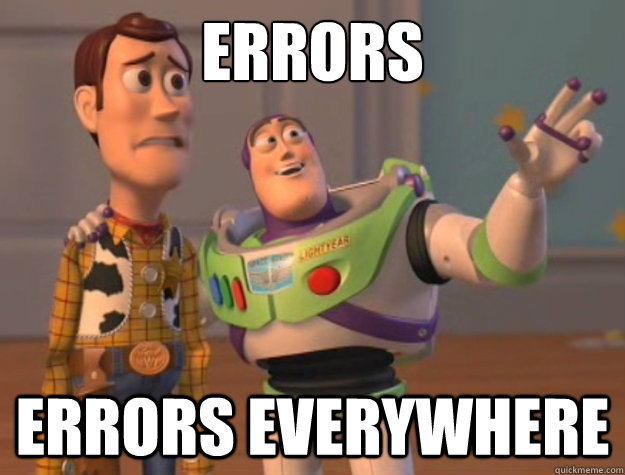
Синтаксические ошибки
Эти эрроры не позволяют скомпилировать исходный код на компилируемых языках программирования. Они обнаруживаются во время компиляции или интерпретации исходного кода. Они также могут быть легко обнаружены статическими анализаторами (линтами). Подробнее о линтах мы узнаем немного позже.
Синтаксические ошибки в основном вызваны нарушением ожидаемой формы или структуры языка, на котором пишется программа. Как пример, это может быть отсутствующая закрывающая скобка в уравнении.
Семантические ошибки
Отладка программы может потребоваться и по причине семантических ошибок, также известных как логические. Они являются наиболее сложными из всех, потому что не могут быть легко обнаружены. Признак того, что существует семантическая ошибка, – это когда программа запускается, отрабатывает, но не дает желаемого результата.
Рассмотрим данный пример:
По порядку приоритета, называемому старшинством операции, с учетом математических правил мы ожидаем, что сначала будет оценена часть умножения, и окончательный результат будет равен 33. Если программист хотел, чтобы сначала происходило добавление двух чисел, следовало поступить иначе. Для этого используются круглые скобки, которые отвечают за смещение приоритетов в математической формуле. Исправленный пример должен выглядеть так:
3 + 5, заключенные в скобки, дадут желаемый результат, а именно 48.
Ошибки в процессе выполнения
Как и семантические, ошибки во время выполнения никогда не обнаруживаются при компиляции. В отличие от семантических ошибок, эти прерывают программу и препятствуют ее дальнейшему выполнению. Они обычно вызваны неожиданным результатом некоторых вычислений в исходном коде.
Вот хороший пример:
Фрагмент кода выше будет скомпилирован успешно, но input 25 приведет к ZeroDivisionError. Это ошибка во время выполнения. Другим популярным примером является StackOverflowError или IndexOutofBoundError. Важно то, что вы идентифицируете эти ошибки и узнаете, как с ними бороться.
Существуют ошибки, связанные с тем, как ваш исходный код использует память и пространство на платформе или в среде, в которой он запущен. Они также являются ошибками во время выполнения. Такие ошибки, как OutOfMemoryErrorand и HeapError обычно вызваны тем, что ваш исходный код использует слишком много ресурсов. Хорошее знание алгоритмов поможет написать код, который лучше использует ресурсы. В этом и заключается отладка программы.
Процесс перезаписи кода для повышения производительности называется оптимизацией. Менее популярное наименование процесса – рефакторинг. Поскольку вы тратите больше времени на кодинг, то должны иметь это в виду.
Отладка программы
Вот несколько советов о том, как правильно выполнять отладку:
- Использовать Linters. Linters – это инструменты, которые помогают считывать исходный код, чтобы проверить, соответствует ли он ожидаемому стандарту на выбранном языке программирования. Существуют линты для многих языков.
- Превалирование IDE над простыми редакторами. Вы можете выбрать IDE, разработанную для языка, который изучаете. IDE – это интегрированные среды разработки. Они созданы для написания, отладки, компиляции и запуска кода. Jetbrains создают отличные IDE, такие как Webstorm и IntelliJ. Также есть NetBeans, Komodo, Qt, Android Studio, XCode (поставляется с Mac), etc.
- Чтение кода вслух. Это полезно, когда вы ищете семантическую ошибку. Читая свой код вслух, есть большая вероятность, что вы зачитаете и ошибку.
- Чтение логов. Когда компилятор отмечает Error, обязательно посмотрите, где он находится.
Двигаемся дальше
Поздравляем! Слово «ошибка» уже привычно для вас, равно как и «отладка программы». В качестве новичка вы можете изучать кодинг по книгам, онлайн-урокам или видео. И даже чужой код вам теперь не страшен :)
В процессе кодинга измените что-нибудь, чтобы понять, как он работает. Но будьте уверены в том, что сами написали.
Ошибки, которые обнаруживает компилятор, называют синтаксическими ошибками или ошибками компиляции. Синтаксические ошибки являются результатом ошибок в конструкции кода, таких как неправильное написание ключевого слова, пропуск необходимого знака пунктуации или использование открывающей фигурной скобки без соответствующей закрывающей фигурной скобки. Эти ошибки обычно легко обнаружить, поскольку компилятор говорит вам, где они находятся и что стало их причиной. Пример программы с синтаксической ошибкой:
Попытка компиляции приведённого кода:

Будет сообщено о четырёх ошибках, но в действительности программа содержит две ошибки:
- Во второй строке отсутствует ключевое слово void перед main
- Строка Welcome to Java должна быть закрыта закрывающей кавычкой в третьей строчке программы
2. Ошибки во время выполнения
Ошибки во время выполнения – это ошибки, которые приводят к ненормальному обрывы работы программы. Они возникают во время работы программы, если среда обнаруживает операцию, которую невозможно выполнить. Обычно ошибки ввода становятся причинами ошибок во время выполнения. Ошибки ввода возникают, когда программа ожидает от пользователя ввода значения, но пользователь вводит величину, которую программа не может обработать. Например, программа ожидает получение числа, но вместо этого пользователь вводит строку, это приводит к ошибкам в программе, связанным с типами данных.
Другой пример ошибок во время выполнения – это деление на ноль. Это происходит, когда в целочисленном деление делитель равен нулю. Пример программы, которая вызовет ошибку во время выполнения:

3. Логические ошибки
Логические ошибки происходят, когда программа неправильно выполняет то, для чего она была создана. Ошибки этого рода возникают по многим различным причинам. Допустим, вы написали программу, которая конвертирует 35 градусов Цельсия в градусы Фаренгейта следующим образом:

Вы получите 67 градусов по Фаренгейту, что является неверным. Должно быть 95.0. В Java целочисленное деление показывает только часть – дробная часть отсекается, по этой причине в Java 9 / 5 это 1. Для получения правильного результата, нужно использовать 9.0 / 5, что даст результат 1.8.
4. Распространённые ошибки
Пропуск закрывающей фигурной скобки, пропуск точки с запятой, пропуск кавычки для строки и неправильное написание имён – всё это самые распространённые ошибки для новых программистов.
Частые ошибки 1: Пропущенные фигурные скобки
Фигурные скобки используются для обозначения в программе блоков. Каждой открывающей фигурной скобке должна соответствовать закрывающая фигурная скобка. Распространённая ошибка – это пропуск закрывающей фигурной скобки. Чтобы избежать эту ошибки, печатайте закрывающую фигурную скобку всякий раз, когда печатаете открывающую фигурную скобку как показано в следующем примере:

Если вы используете IDE такую как NetBeans и Eclipse, то IDE автоматически вставит закрывающую фигурную скобку каждой введённой вами открывающей фигурной скобки.
Частые ошибки 2: Пропуск точки с запятой
Каждая инструкция заканчивается ограничителем инструкции (;). Часто новые программисты забывают поместить ограничитель инструкции для последней инструкции в блоке как это показано в следующем примере:

Частые ошибки 3: Пропуск кавычки
Строки должны помещаться в кавычки. Часто начинающие программисты забывают поместить кавычку в конце строки как показано в следующем примере:

Если вы используете IDE, такую как NetBeans и Eclipse, то IDE автоматически вставит закрывающую кавычку каждый раз, когда вы ввели открывающую кавычку.
Частые ошибки 4: Неправильное написание имён
Java чувствительная к регистру. Неправильное написание имён – частая ошибка для новых программистов. Например, пишут слово main как Main, а вместо String пишут string. Пример:
Читайте также:


